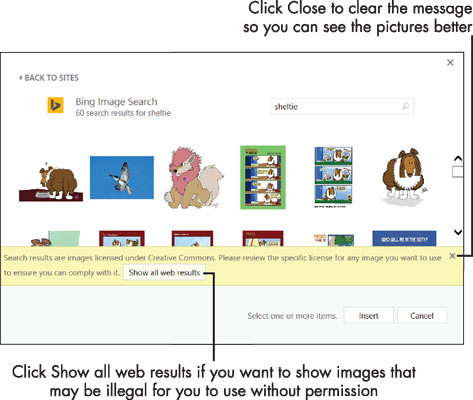Du kan indsætte billeder i et Word 2016-dokument fra din egen billedopbevaring på din lokale pc eller fra onlinekilder såsom en Bing-billedsøgning eller dit OneDrive.
Følg disse trin for at indsætte et lokalt gemt billede:
Placer indsættelsespunktet, hvor du ønsker, at billedet skal vises.
Vælg Indsæt → Billede. Dialogboksen Indsæt billede åbnes.
Naviger til mappen, der indeholder billedet, og klik på det ønskede billede.
Klik på Indsæt. Billedet vises i dokumentet.
For at indsætte et billede, der er gemt på dit OneDrive, er processen lidt anderledes:
Placer indsættelsespunktet, hvor du ønsker, at billedet skal vises.
Klik på Onlinebilleder på fanen Indsæt. Dialogboksen Indsæt billeder vises.
Klik på knappen Gennemse ved siden af OneDrive. En liste over mapperne og filerne på dit OneDrive vises.
Klik på det billede, du ønsker.
Klik på Indsæt.

Dialogboksen Indsæt billeder.
Men hvad hvis du ikke har det billede, du ønsker? Office-applikationer inkluderer et middel til at udføre en Bing-billedsøgning fra selve applikationerne, så du kan finde et billede uden at skulle gå ud af en webbrowser. Bing er Microsofts websøgemaskine.
Følg disse trin for at finde og indsætte et billede med Bing:
Placer indsættelsespunktet, hvor du ønsker, at billedet skal vises.
Klik på Onlinebilleder på fanen Indsæt. Dialogboksen Indsæt billeder vises.
Indtast et eller flere nøgleord, der definerer, hvad du leder efter, i søgefeltet ud for Bing Image Search, og tryk derefter på Enter. Et udvalg af billeder vises. Se følgende figur for eksempler.
Rul gennem billederne, vælg det du ønsker, og klik på Indsæt.
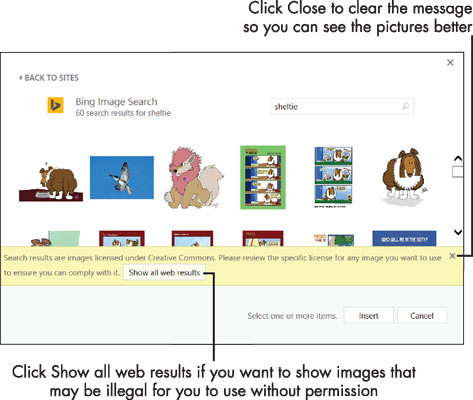
En Bing-billedsøgning afslører flere billeder at vælge imellem.
Som noten overlejret på søgeresultaterne viser, er de billeder, som Bing finder i Office, licenseret under Creative Commons. Det betyder, at de er royaltyfrie billeder, som er okay at bruge til ikke-kommercielle projekter. Du skal dog ikke regne med, at et billede er gratis at bruge, bare fordi det dukker op i Bing-søgeresultaterne. Hvis du opretter en publikation, der vil blive bredt distribueret eller solgt, bør du undersøge de valgte billeder for at sikre, at ejerne ikke har lagt nogen begrænsninger på deres brug.
Når du vælger et billede i dialogboksen, vises et hyperlink i nederste venstre hjørne af dialogboksen; du kan følge den til den originale billedkilde, og derfra kan du hente information om dens brugsbegrænsninger, hvis nogen.
Microsoft leverer ikke længere clipart til Office-brugere. Men hvis du specifikt leder efter clipart (det vil sige vektorbaserede stregtegninger), så prøv at inkludere ordet clipart som et nøgleord, når du søger.